
Περιεχόμενο
- Ήσυχη αυτή τη φωνή για να συγκεντρωθείς
- Πώς να απενεργοποιήσετε τον Αφηγητή Xbox One στο μενού Ρυθμίσεις
- Πώς να απενεργοποιήσετε τον αφηγητή χρησιμοποιώντας Kinect ή Cortana
- Πώς να ενεργοποιήσετε ξανά τον Αφηγητή
Ήσυχη αυτή τη φωνή για να συγκεντρωθείς
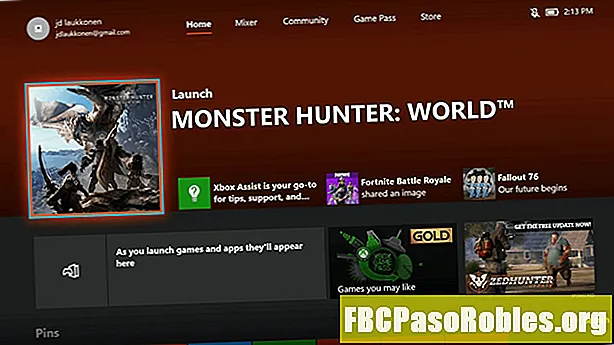
Όταν ο αφηγητής είναι ενεργοποιημένος, τα στοιχεία που επιλέγετε περιγράφονται από ένα επιπλέον γαλάζιο πλαίσιο και θα ακούτε μια φωνή κειμένου σε ομιλία κάθε φορά που κάνετε μια νέα επιλογή.
Πατήστε παρατεταμένα το Κουμπί Xbox στον ελεγκτή σας μέχρι να ανοίξει το μενού λειτουργίας.
Πάτα το κουμπί μενού (τρεις οριζόντιες γραμμές) για να απενεργοποιήσετε τον αφηγητή.

Επιστρέψτε στην αρχική οθόνη και βεβαιωθείτε ότι ο αφηγητής είναι απενεργοποιημένος.

Εάν θέλετε να αποφύγετε την ενεργοποίηση του αφηγητή κατά λάθος, το επόμενο σύνολο οδηγιών περιλαμβάνει την επιλογή έκδοσης προειδοποίησης πριν ενεργοποιήσετε τον αφηγητή.
Πώς να απενεργοποιήσετε τον Αφηγητή Xbox One στο μενού Ρυθμίσεις
Η απενεργοποίηση του αφηγητή Xbox One χρησιμοποιώντας το μενού ρυθμίσεων είναι πιο περίπλοκη από τη χρήση του μενού τροφοδοσίας, αλλά παρέχει πολλές επιλογές που δεν χρησιμοποιεί η μέθοδος μενού ενέργειας. Το μενού τροφοδοσίας παρέχει μόνο μια απλή εναλλαγή, ενώ το μενού ρυθμίσεων παρέχει επιπλέον έλεγχο στη λειτουργία του αφηγητή.
Αν θέλετε να ορίσετε μια προειδοποίηση που θα σας βοηθήσει να μην ενεργοποιήσετε κατά λάθος τον αφηγητή στο μέλλον, αυτή η μέθοδος σας δίνει αυτήν την επιλογή.
Δείτε πώς μπορείτε να απενεργοποιήσετε τον αφηγητή Xbox One μέσω του μενού ρυθμίσεων συστήματος:
-
Πάτα το Κουμπί Xbox στον ελεγκτή σας για να ανοίξετε τον οδηγό.

-
Μεταβείτε στο Σύστημα > Ρυθμίσεις.

-
Επιλέγω Ευκολία πρόσβασης.

-
Επιλέγω Αφηγητής.

-
Βεβαιωθείτε ότι το Ο αφηγητής είναι ενεργός είναι επιλεγμένο το πλαίσιο και πατήστε το Ενα κουμπί στον ελεγκτή σας για να αφαιρέσετε το σημάδι επιλογής.

-
Εάν θέλετε να αποφύγετε την κατά λάθος ενεργοποίηση του αφηγητή στο μέλλον, επιλέξτε Προειδοποιήστε με όταν ενεργοποιείτε τον Αφηγητήκαι βεβαιωθείτε ότι το πλαίσιο είναι επιλεγμένο.

-
Ο αφηγητής είναι πλέον απενεργοποιημένος και θα μπορείτε να πλοηγηθείτε στα μενού και να παίξετε παιχνίδια χωρίς να σας μιλήσει το Xbox.
Πώς να απενεργοποιήσετε τον αφηγητή χρησιμοποιώντας Kinect ή Cortana
Οι κονσόλες Xbox One υποστηρίζουν φωνητικές εντολές μέσω των περιφερειακών και των ακουστικών Kinect. Εάν έχετε ενεργοποιήσει τα φωνητικά χειριστήρια, τότε μπορείτε να απενεργοποιήσετε τον αφηγητή με μία από τις δύο ακόλουθες φωνητικές εντολές:
- "Γεια σου Κορτάνα, απενεργοποίησε τον αφηγητή."
- "Xbox, απενεργοποιήστε τον αφηγητή."
Εάν έχετε ενεργοποιήσει το Cortana, τότε πρέπει να χρησιμοποιήσετε την εντολή Cortana. Εάν έχετε απενεργοποιήσει το Cortana, τότε πρέπει να χρησιμοποιήσετε την εντολή Xbox. Καμία από αυτές τις εντολές δεν θα λειτουργήσει εάν δεν έχετε ενεργοποιήσει καθόλου τα φωνητικά χειριστήρια.
Πώς να ενεργοποιήσετε ξανά τον Αφηγητή
Ο αφηγητής Xbox One είναι μια ενόχληση για πολλούς ανθρώπους, αλλά είναι ένα πολύτιμο χαρακτηριστικό για τους άλλους. Εάν πρέπει να ενεργοποιήσετε τον αφηγητή και τον απενεργοποιήσατε κατά λάθος, μπορείτε να το κάνετε μέσω του μενού λειτουργίας, του μενού ρυθμίσεων ή μιας φωνητικής εντολής.
Ακολουθούν οι φωνητικές εντολές για να ενεργοποιήσετε τον αφηγητή Xbox One:
- "Γεια σου Κορτάνα, ενεργοποιήστε τον αφηγητή."
- "Xbox, ενεργοποιήστε τον αφηγητή."
Δείτε πώς μπορείτε να ενεργοποιήσετε τον αφηγητή μέσω του μενού ρυθμίσεων συστήματος, όπου μπορείτε επίσης να αποκτήσετε πρόσβαση σε άλλες ισχυρές δυνατότητες ευκολίας πρόσβασης:
-
Πάτα το Κουμπί Xbox για να ανοίξετε τον οδηγό.

-
Μεταβείτε στο Σύστημα > Ρυθμίσεις.

-
Επιλέγω Ευκολία πρόσβασης.

-
Επιλέγω Αφηγητής.

Εάν επωφεληθείτε από τον αφηγητή, μπορείτε επίσης να επωφεληθείτε από τις άλλες επιλογές ευκολίας πρόσβασης στις οποίες μπορείτε να αποκτήσετε πρόσβαση από αυτό το μενού.
-
Επιλέγω Ο αφηγητής είναι ενεργόςκαι πατήστε το Ενα κουμπί στον ελεγκτή σας για να βεβαιωθείτε ότι το πλαίσιο είναι επιλεγμένο.

Οι άλλες επιλογές σε αυτήν την οθόνη σας δίνουν μεγαλύτερο έλεγχο του τρόπου λειτουργίας του αφηγητή, συμπεριλαμβανομένης της πρόσβασης σε συντομεύσεις χειριστηρίου και πληκτρολογίου.
-
Επιστρέψτε στην αρχική οθόνη και βεβαιωθείτε ότι ο αφηγητής είναι ενεργοποιημένος.

-
Ο αφηγητής θα παραμείνει ενεργοποιημένος μέχρι να τον απενεργοποιήσετε.

